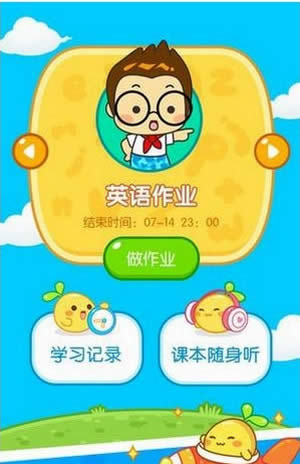一起作业如何补做作业 一起作业补做作业方法
发表时间:2024-07-18 来源:本站整理相关软件相关文章人气:
想和朋友分享您喜欢的苹果应用? 我想发上微博该是个不错的主意, 更高效的应用平台:App Store浏览太麻烦? 没法找到高质量的应用? 下载苹果应用大全 省时!省力!!省心!搜索功能强大,搜索结果优先列出限免软件和免费软件。
一起作业怎么补做作业?一起作业补做作业方法。一起作业是一款非常棒的棒同学们学习解题的教育平台,今天小编就为大家讲解一下该怎么在一起作业上补做作业,一起来看看吧!
Android版 一起作业学生端类型:学习教育
一起作业学生端类型:学习教育
大小:42.8M
版本:v2.7.8.1009
查看详情立即下载iPhone版 一起作业学生端app类型:iPhone教育应用
一起作业学生端app类型:iPhone教育应用
大小:47.3M
版本:v2.7.6
查看详情立即下载PC版 一起作业学生版电脑版类型:其他软件
一起作业学生版电脑版类型:其他软件
大小:6M
版本:v2.7.1.1031 官方pc版
标签:
查看详情立即下载iPad版 一起作业学生端iPad版类型:iPad教育应用
一起作业学生端iPad版类型:iPad教育应用
大小:21.6M
版本:V2.0.0
查看详情立即下载
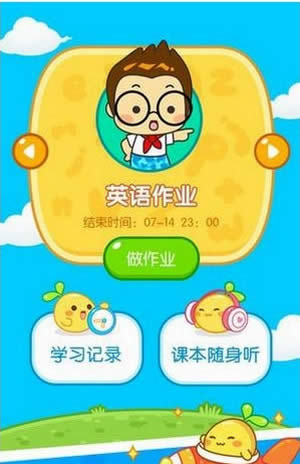
点击【学习中心】—【作业历史】,再选择相应的学科,即可补做作业。
目前只有普通作业可以补做,测验是不能补做的噢!
小编提醒:一个月之外的作业是不能补做的哦
在主页显示我有一份要补做的作业,可是为什么点击学习中心的作业历史,看不到补做作业呢?
学习中心中的【作业历史】只显示30天内的作业情况,如果您要补做的作业超过30天,就不会在【学习中心】显示了,但是主页是可以显示的。
作业做完之后可以重做吗?
您好,做完的作业不能重做的。您可以在首页点击【学习中心】-【作业历史】,选择相应的科目和题目点击【再练一遍】进行练习,复习内容老师是看不到的,也不会计分。
因网络中断作业是否能重做?
您好,网络中断后作业无法重做,建议您选择网络良好的时间进行作业。
以上就是PC6小编带给大家的一起作业补做作业方法希望可以帮到大家。
苹果应用引领新的上网速度革命,给您带来超快体验。